هک رجیستری ویندوز برای نمایش فایلهای Hidden
سیستم عامل ویندوز شامل فتیل ها و پوشه های سیستمی است که به شکل معمول مخفی یا Hidden هستند. این فایلها به این دلیل مخفی شده اند که کاربران به شکل اتفاقی آنها را پاک نکنند و یا محتوی آنها را تغییر ندهند، زیرا سیستم برای ادامه کار خود به آنها نیازمند است.
بد افزارها نیز از همین روش برای مصون نگه داشتن فایلهای مادر و اقماری خود بهره میبزند. به عبارتی این بدافزارها نه تنها اقدام به مخفی کردن فایلهای خود میکنند، بلکه با ایجاد تغییراتی در رجیستری ویندوز، گزینه مربوط به نمایش فایلهای مخفی را پاک میکنند تا کاربران نتوانند اقدام به نمایش فایلهای مخفی کنند.
در اینجا شما را با روشی آشنا میسازیم که بدون نیاز به برنامه های جانبی بتوانید اقدام به بازگرداندن گزینه Show Hidden Files به منوی مربوطه در ویندوز اکسپلورر کنید:

معمولا برای نمایش فایلها و پوشه های مخفی کافی است که در ویندوز اکسپلورر، بر روی منوی Tools کلیک کنید و با انتخاب گزینهFolder Options وارد تب view شوید. یا آنکه به سادگی گزینه Folder Options را در قسمت جستجوی منوی Start ویندوز وارد کرده و کلید Enter را فشار دهید.
در این تب در ذیل قسمت Hidden Files and Folders کافی است که گزینه Show Hidden files, Folders and Drives را انتخاب کنید و اگر لازم است تا فایلهای مخفی سیستمی را نیز مشاهده کنید، تیک گزینه Hide protected operating system files را نیز بردارید – برای دیدن فایلهای بدافزارها باید این تیک را نیز بردارید:
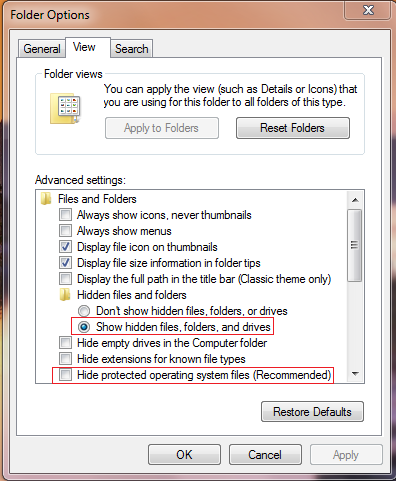
با زدن دکمه Apply یا OK فایلهای مخفی در سیستم شما اکنون قابل مشاهده خواهند بود.
اما در زمانی که گزینه مربوط به نمایش فایلها و پوشه های مخفی ناپدید شده باشد چه باید کرد؟
در اینجا روشی را برای هک رجیستری ویندوز به شما آموزش میدهیم که به وسیله آن میتوانید اقدام به باز گرداندن این گزینه کنید.
قبل از هر چیز از رجیستری ویندوز خود یک کپی و نسخه پشتیبان تهیه کنید یا در صورت امکان یا Restore Point جدید در ویندوز ایجاد کنید.
سپس در قسمت جستجوی منوی Start گزینه regedit را وارد کنید و کلید Enter را فشار دهید. پنجره رجیستری ویندوز به نمایش در می آید:
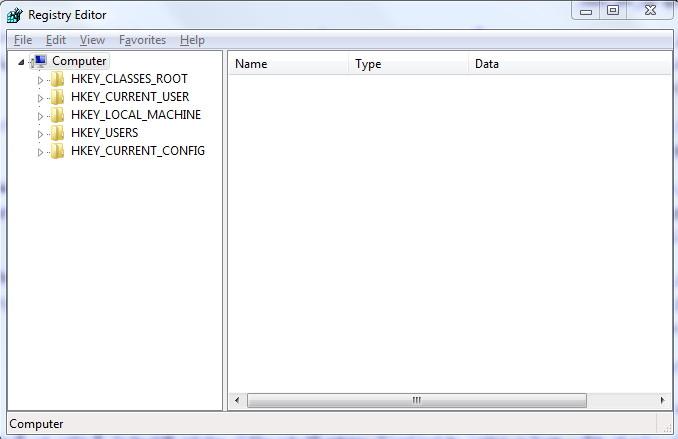
اکنون در این پنجره به دنبال آدرس کلید زیر بگردید:
HKEY_LOCAL_MACHINE\SOFTWARE\Microsoft\Windows\CurrentVersion\Explorer\Advanced\Folder\Hidden
بعد از انتخاب این کلید در قسمت سمت راست پنجره بر روی گزینه Type کلیک راست کنید و گزینه Modify را انتخاب کنید:
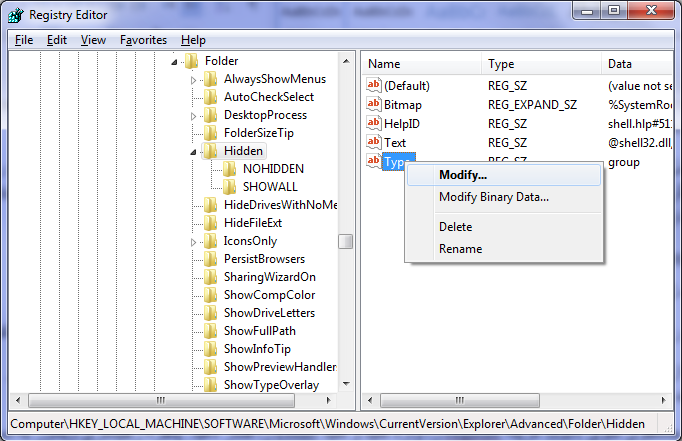
در پنجره ای که باز میشود مقدار Value را به group تغییر دهید:
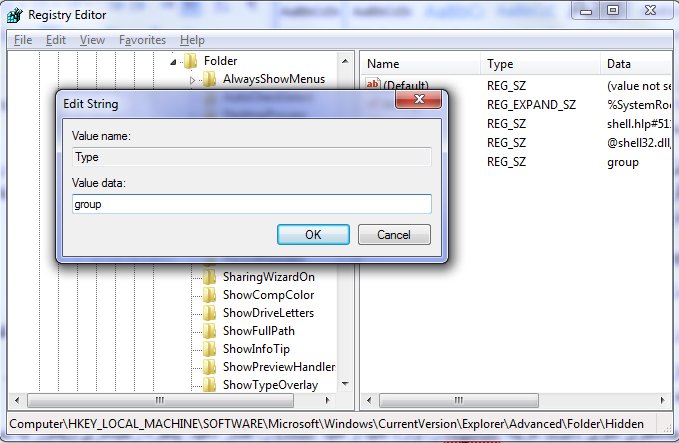
بر روی OK کلیک کنید و از رجیستری ویندوز خارج شوید.
البته همانگونه که ذکر شد، این روش برای مواقعی است که کاربران نیازی به استفاده از برنامه های جانبی نداشته باشند و خود برای حل مشکل دست به کار شوند. اما برنامه های زیادی برای ترمیم آسیب هایی اینچنینی که اغلب ناشی از حنلات بدافزارها است وجود دارد که میتوانند در برخورد با این مشکلات به سادگی به رفع آنها اقدام کنند.
قسمت دوم که هک رجیستر بود را متوجه نشدم که دلیلش چیست؟
یعنی گزینه های
Show Hidden files, Folders and Drives